ホームページ >システムチュートリアル >Windowsシリーズ >Win10 ダウンロード WindowsApps フォルダーのアクセス許可
Win10 ダウンロード WindowsApps フォルダーのアクセス許可
- WBOYWBOYWBOYWBOYWBOYWBOYWBOYWBOYWBOYWBOYWBOYWBOYWB転載
- 2024-01-03 12:22:171807ブラウズ
Windows 10 システムの App Store からダウンロードしたプログラムまたはソフトウェアが、App Store を閉じた後に見つからず開くことができないという問題が発生した可能性があります。以下は詳細な解決策です。

win10 ダウンロード WindowsApps フォルダーのアクセス許可手順
1. まず、エクスプローラーで「WindowsApps」というフォルダーを見つけて、このフォルダーを右クリックします。
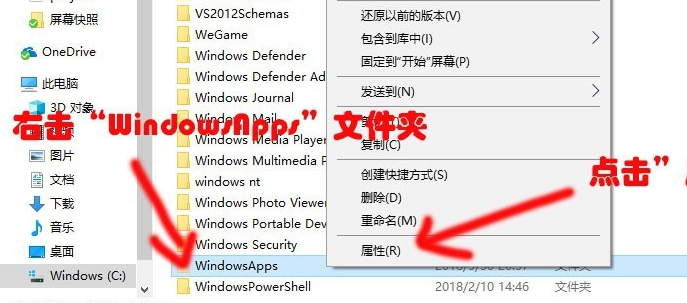
2. 次に、[プロパティ] オプションを選択し、[WindowsApps のプロパティ] ダイアログ ボックスで、[セキュリティ] オプションに切り替えます。
3. フォルダーに現在付与されているセキュリティ権限のリストが表示されます。[詳細] ボタンをクリックして詳細を展開します。
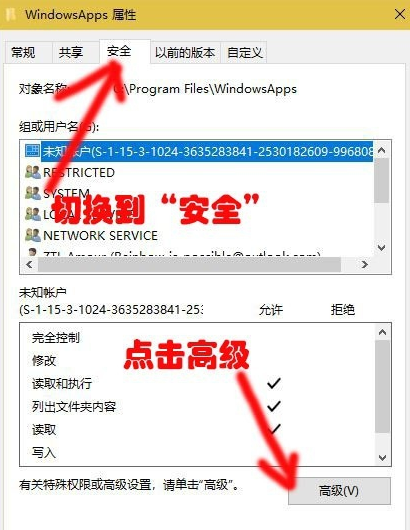
4. [WindowsApps のセキュリティの詳細設定 - 変更 - ユーザーまたはグループの選択] ダイアログ ボックスで、「Everyone」と入力します。
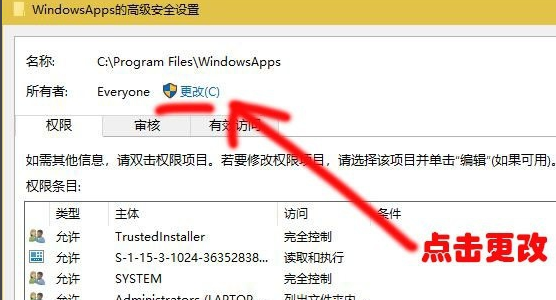
4. [ユーザーまたはグループの選択] ウィンドウで、Everyone と入力し、[OK] をクリックします
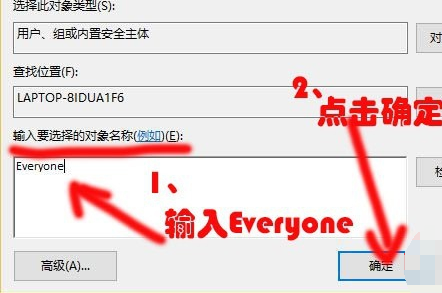
5. 「WindowsApps の高度なセキュリティ設定」ウィンドウに戻りますをクリックし、「サブコンテナとオブジェクトの所有者を置き換える」チェックボックスを選択します。
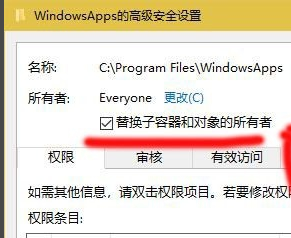
6. [OK] ボタンをクリックすると、新しい [Windows セキュリティ] ダイアログ ボックスが表示されるので、最後に [OK] をクリックします。
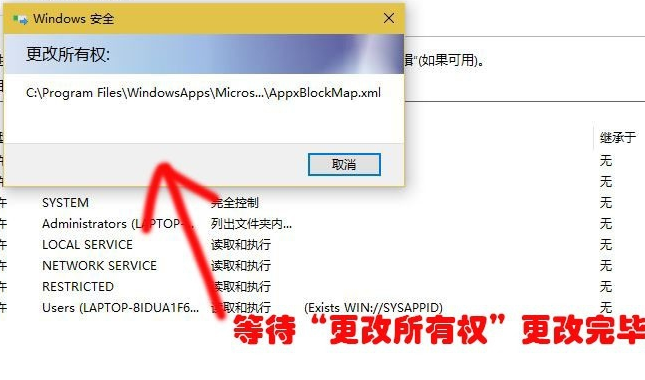
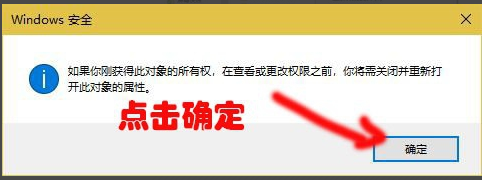
以上がWin10 ダウンロード WindowsApps フォルダーのアクセス許可の詳細内容です。詳細については、PHP 中国語 Web サイトの他の関連記事を参照してください。

